
时间:2023-03-18 编辑:hyd
本教程主要给各位亲们讲解了2345看图王允许多个窗口打开的详细操作步骤,需要了解的亲们可以一起去看看下文2345看图王允许多个窗口打开的操作方法,希望能够帮助到大家。

首先我们需要打开我们的2345看图王的根目录。
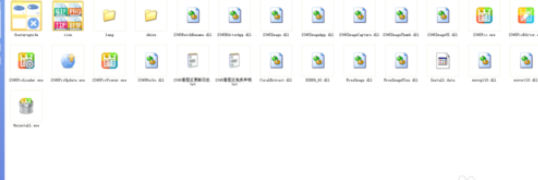
然后我们双击打开我们的程序
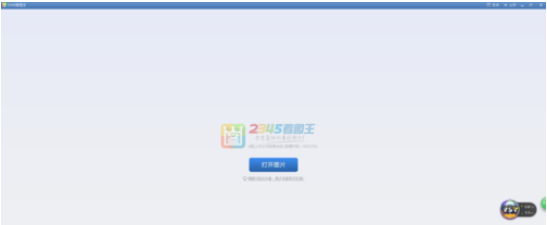
接着我们找到上边菜单的选项
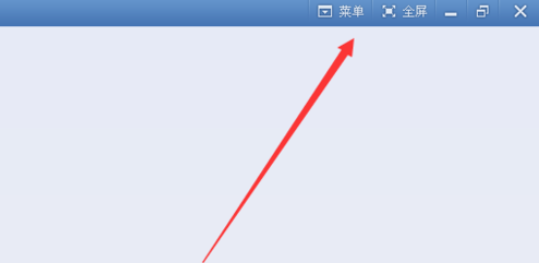
这时候我们在菜单里面找到选项的字样。
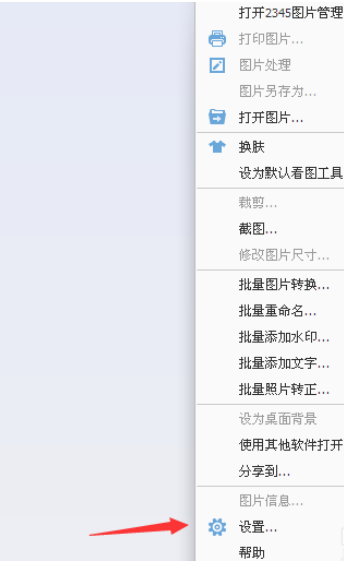
然后我们在左边的选项卡找到习惯设置的字样,我们点击它
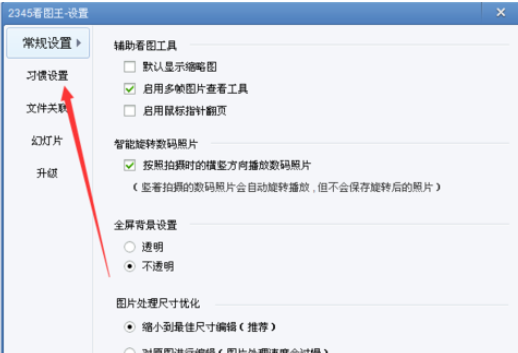
接下来我们勾选打开多个窗口
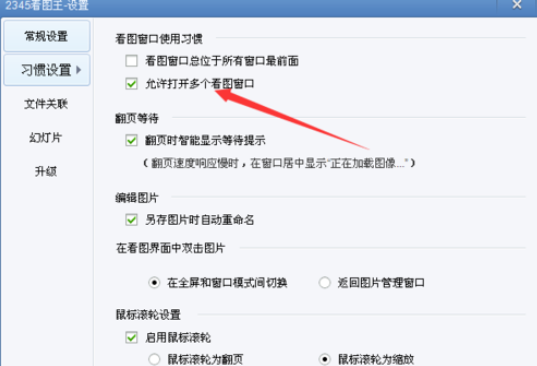
最后一步我们就可以打开好几个窗口了,就能看见差异了

根据上文为你们描述的2345看图王允许多个窗口打开的具体操作过程,你们是不是都学会了呀!
2345看图王相关攻略推荐: